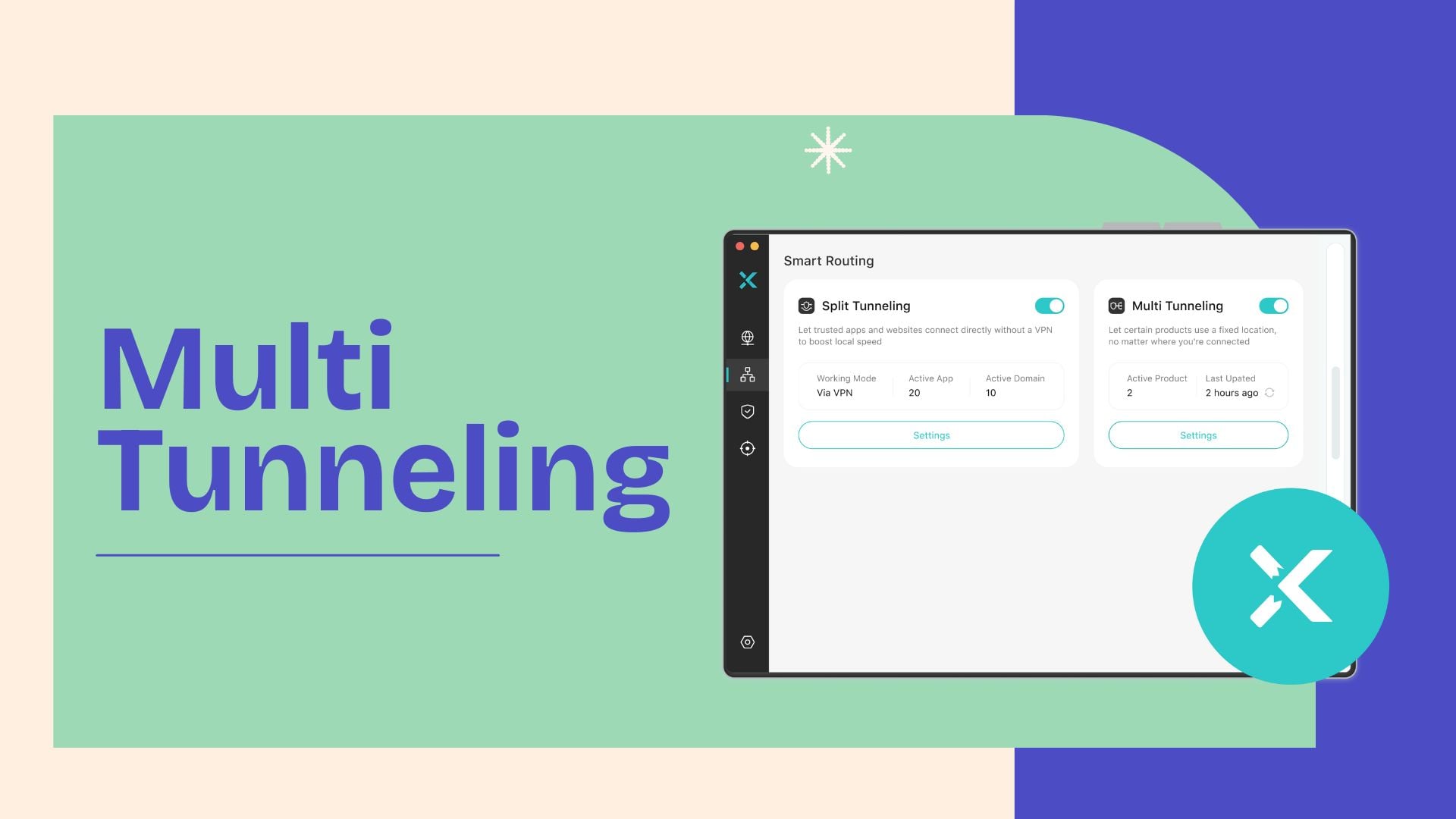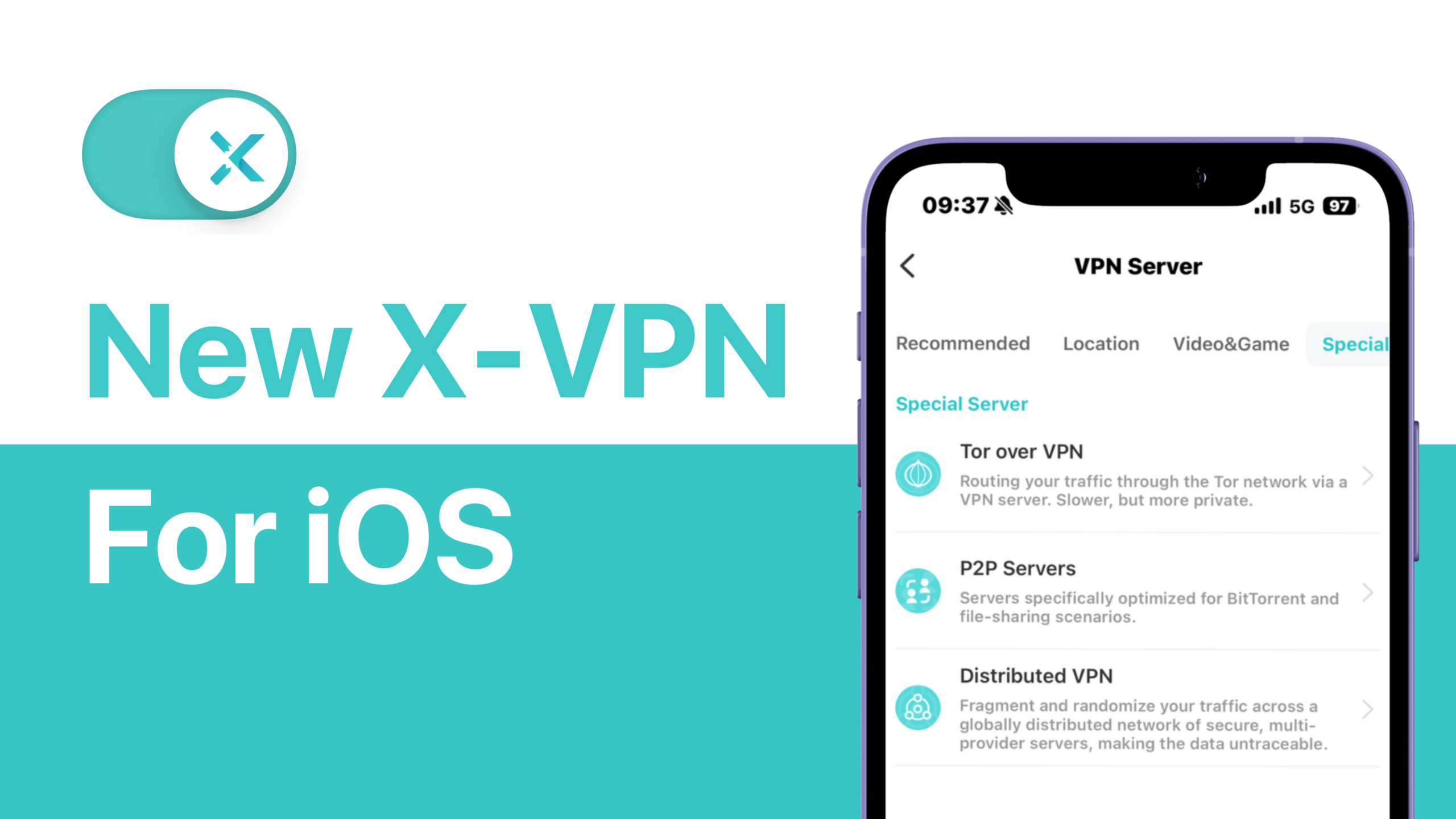![How to Change IP Address on iPhone? [7 Free Ways]](https://xvpn.io/wp-content/uploads/2025/09/how-to-change-ip-address-on-iphone.png)
Às vezes, só queremos navegar na web de forma discreta — livres de rastreamento de anúncios, restrições regionais e olhos curiosos sobre nossa localização. Alcançar esse objetivo não é nada difícil.
Este guia compartilhará 7 métodos simples, práticos e gratuitos para mudar seu endereço IP no iPhone, tornando sua experiência online mais libertadora e segura.
Table of Contents
TL;DR
Você pode mudar seu endereço IP gratuitamente usando um VPN, Tor Browser, proxy, reinício do roteador, troca de rede, contato com o ISP ou configuração manual de IP privado.
Solução | Tipo de IP Alterado | Segurança | Velocidade | Melhor Para |
|---|---|---|---|---|
VPN | Público | Alto | Médio | Privacidade, desbloqueio geográfico, streaming |
Tor Browser | Público | Alto | Baixo | Navegação anônima |
Servidor Proxy | Público | Baixo | Médio | Acesso ao site |
Reiniciar o Roteador | Público | Médio | Rápido | Atualização de IP dinâmico |
Switch de Rede | Público | Médio | Rápido | Mudança rápida de IP |
Contato do ISP | Público | Médio | Rápido | Mudança de IP estático |
Configuração Manual | Privado | Médio | Rápido | Configuração de LAN, evite conflito de IP |
O que é um endereço IP?
Em termos simples, um endereço IP é essencialmente a “localização de rede” do seu dispositivo. Ele permite que os dispositivos se conectem e se comuniquem dentro do mundo digital. Este identificador único é tipicamente atribuído a você pelo seu Provedor de Serviços de Internet (ISP).
Pense nisso da seguinte forma: quando você envia um pacote para um amigo, precisa saber o endereço dele, certo? Sem isso, até mesmo o entregador ficaria apenas circulando sem rumo na rua. Da mesma forma, seu dispositivo precisa de um “endereço online” — o endereço IP — para que os dados possam encontrá-lo de forma precisa e eficiente. Sem isso, as informações podem simplesmente se perder ao longo do caminho.
Tipos de Endereço IP
Antes de aprender como mudar seu endereço IP, você precisa esclarecer se deseja mudar seu endereço IP privado ou seu endereço IP público — sim, seu iPhone normalmente usa ambos os tipos de endereços IP ao acessar a internet.
Endereço IP público
Endereço IP privado

Para simplificar, um endereço IP público é como o seu endereço residencial, e sempre que sua família pede um pacote, todos usam esse mesmo endereço. Um endereço IP privado, por outro lado, é como o seu quarto individual dentro da casa, facilitando para a família te encontrar.
É exatamente por isso que mudar o endereço IP público é o que a maioria dos usuários de iPhone realmente precisa — porque você só precisa proteger seu endereço residencial de ser conhecido por aqueles com más intenções; se você mora no quarto leste ou oeste, realmente não importa.
Por que mudar seu endereço IP no iPhone?
Dependendo do tipo de IP, as razões para mudar um endereço IP em um iPhone variam naturalmente.
Para Endereço IP Privado
Alterar um endereço IP local geralmente é para melhor estabilidade da LAN e gerenciamento mais fácil da rede local, e geralmente tem pouco a ver com a proteção da privacidade na internet. Possíveis razões incluem:
- Resolvendo Conflitos de Rede: Se dois dispositivos forem acidentalmente atribuídos à mesma “sala”, problemas de rede podem surgir.
- Depuração de Rede: Ao testar conexões entre diferentes dispositivos, atribua manualmente endereços IP estáticos.
- Gerenciamento de Dispositivos: Defina permissões ou regras de acesso para dispositivos específicos para otimizar o gerenciamento.
Para IP Público
Trocar o endereço IP público é uma maneira para os usuários de iPhone buscarem um ambiente online mais seguro, acesso mais livre e velocidades de internet mais rápidas.
- Proteção de Privacidade: Realize navegação anônima, impedindo que anunciantes, hackers ou até mesmo governos rastreiem seus interesses online e histórico de navegação com base no seu IP público.
- Acesso Global: Algumas plataformas, especialmente serviços de streaming, restringem o acesso de certas regiões ou oferecem conteúdo local diferente. Mudar seu IP pode resolver efetivamente essas restrições.
- Economia de Custos: Alguns sites de reservas, reservas de hotéis ou plataformas de jogos exibem preços diferentes com base na sua localização de IP. Substituir o endereço IP público pode, às vezes, revelar tarifas mais baratas.
- Velocidade Otimizada: Ocasionalmente, sua rede pode desacelerar devido a um roteamento ruim ou restrições do ISP. Obter um novo endereço IP em um iPhone pode melhorar a latência e a velocidade.
- Desbanimento Rápido: Se sua conta for banida em certos sites, mudar seu endereço IP pode ajudá-lo a desbloqueá-la em segundos.
Até agora, você deve ter uma ideia clara de qual endereço IP precisa ser alterado a seguir.
Mas não se apresse. Antes de aprender todos os métodos, é melhor dar alguns passos para registrar o endereço IP atual do seu iPhone. Assim, após fazer a alteração, você pode comparar os resultados.
Como encontrar a localização do meu endereço IP no iPhone?
Você pode encontrar o endereço IP privado e o endereço IP público gratuitamente no seu iPhone.
Encontrar o endereço IP local no iPhone
Passo 1. Abra as Configurações do iPhone e navegue até a opção WLAN.
Passo 2. Toque no ícone de Detalhes ao lado do seu Wi-Fi conectado.
Passo 3. Desça até encontrar a seção Endereço IP — este é o seu IP privado.
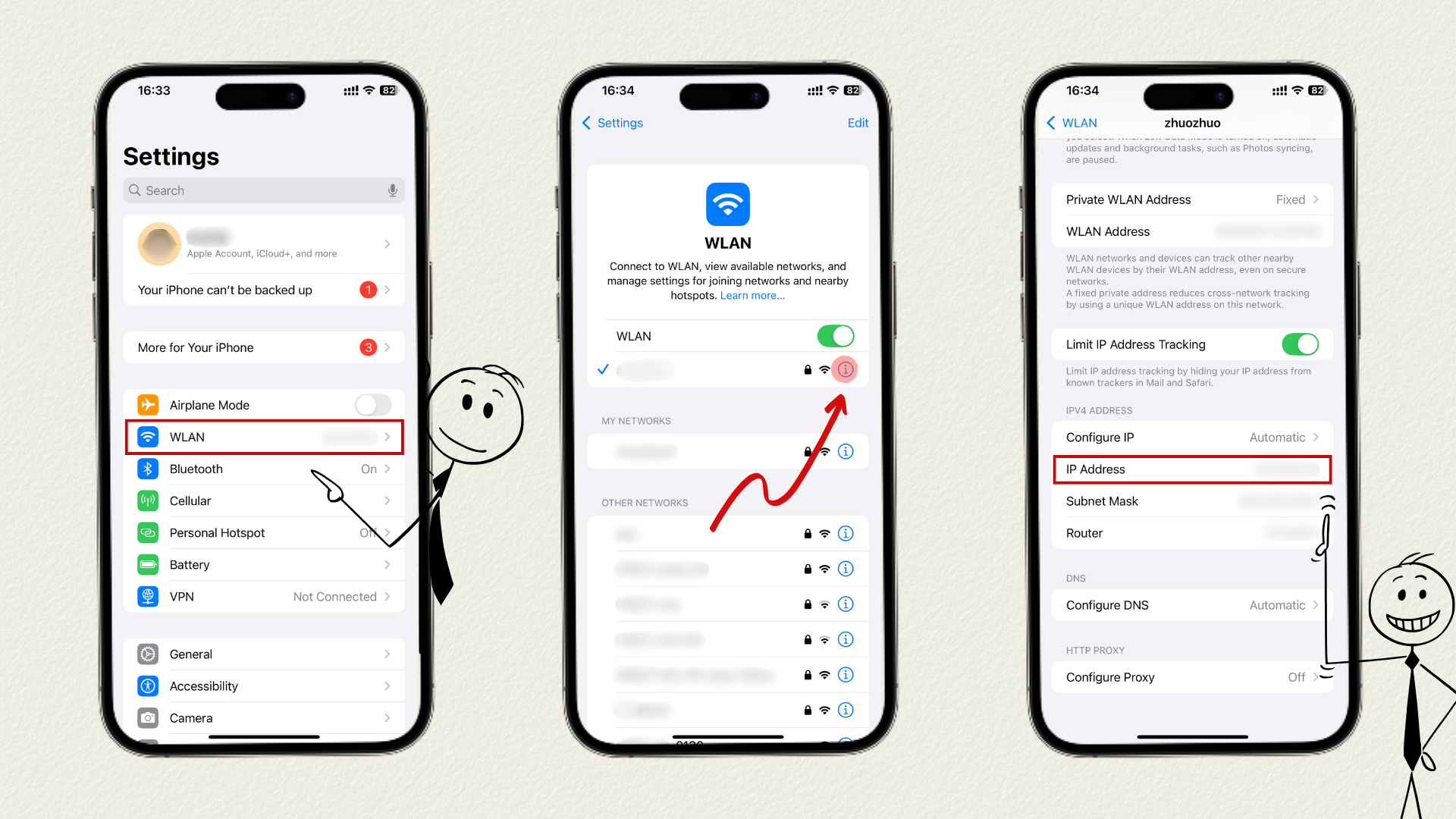
Encontrar o endereço IP público no iPhone
Encontrar um endereço IP público é ainda mais fácil do que encontrar um privado. Você pode usar muitas ferramentas online gratuitas, como o Verificador de Endereço IP fornecido pelo X-VPN.
Passo 1. Navegue até o verificador de IP gratuito via Safari ou qualquer navegador que você use no iPhone.
Passo 2. Em seguida, a página exibirá seu endereço IP público, provedor de ISP e geolocalização automaticamente e rapidamente.
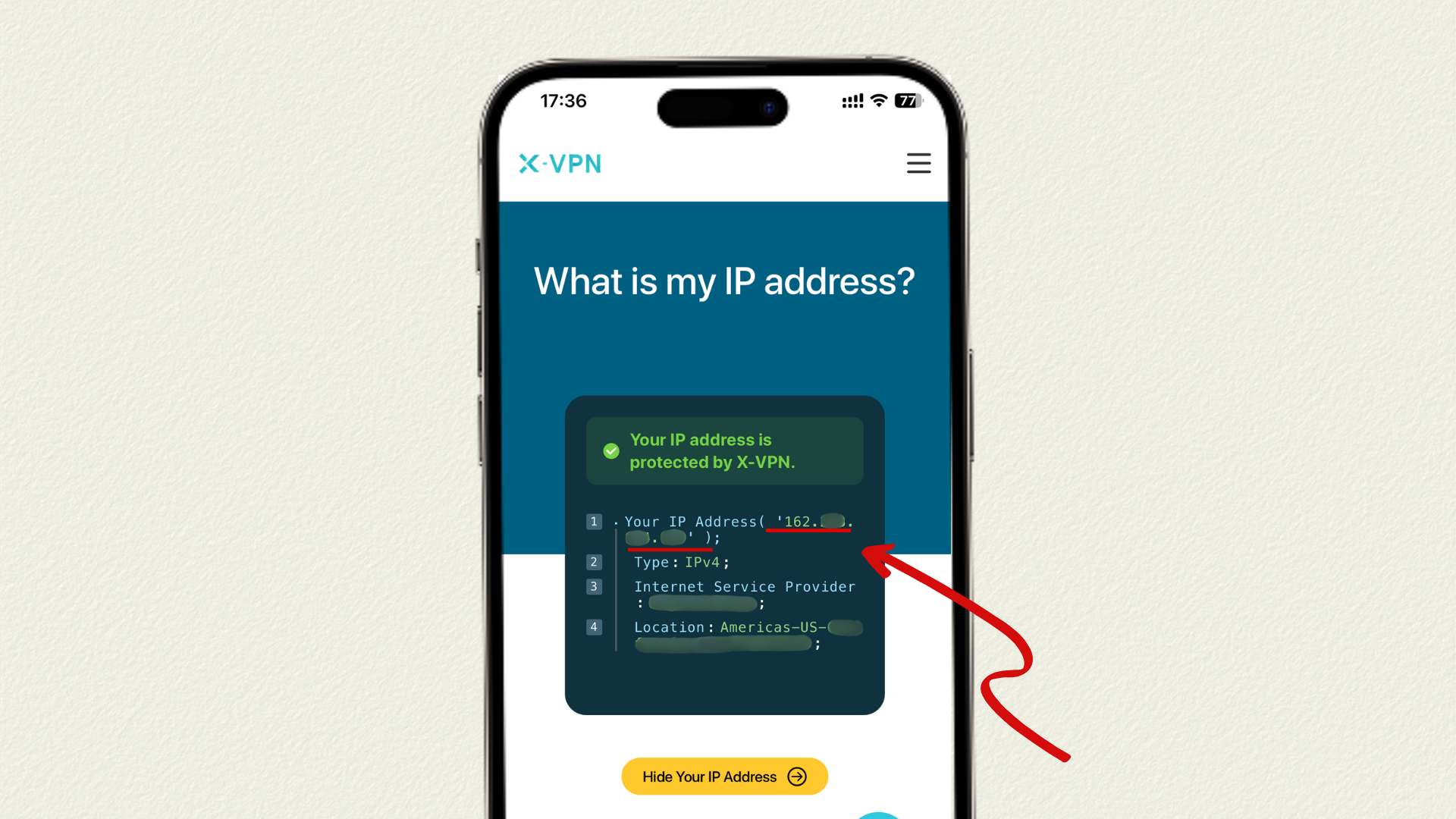
Como mudar o endereço IP público no iPhone?
Certo, é hora de mergulhar diretamente no assunto principal: aprender como mudar seu endereço IP em um iPhone!
Como a maioria dos usuários visa proteger sua privacidade, remover restrições ou melhorar sua experiência online, vamos começar explicando como obter um novo endereço IP público.
Método 1. Use um VPN
Usar um VPN é a maneira mais simples e segura de mudar o endereço IP público do seu iPhone. Com apenas alguns cliques, um VPN criptografa seu tráfego de rede e o roteia através de servidores localizados em diferentes regiões. Isso garante que terceiros só possam ver o endereço IP do servidor, tornando impossível rastrear sua verdadeira identidade ou localização.
Se você está procurando por um VPN gratuito poderoso, o X-VPN definitivamente vale a pena experimentar.
Oferece uma versão 100% gratuita para todos os usuários, sem necessidade de registro de conta. Além de empregar a criptografia AES-256 de primeira linha para proteger sua privacidade e segurança, você pode selecionar manualmente servidores gratuitos de 26 locais em 15 países principais e desfrutar de dados gratuitos ilimitados. Isso significa que os usuários gratuitos não apenas protegem sua privacidade, mas também desbloqueiam serviços de streaming selecionados e acessam recursos globais — recursos frequentemente reservados para planos pagos com muitas VPNs.
Como mudar o endereço IP no iPhone via VPN?
Passo 1. Baixe X-VPN para iPhone no seu dispositivo.
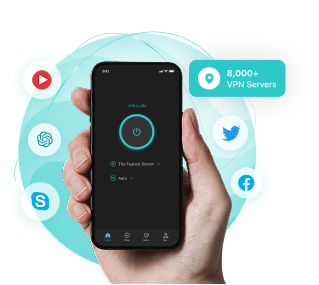
Baixe e use o X-VPN gratuitamente.
Passo 2. Simplesmente acesse o aplicativo sem fazer login e clique na opção Selecionar Servidor.
Passo 3. Escolha e conecte-se a uma localização de servidor gratuito de sua preferência, e então seu endereço IP público será substituído pelo do servidor.
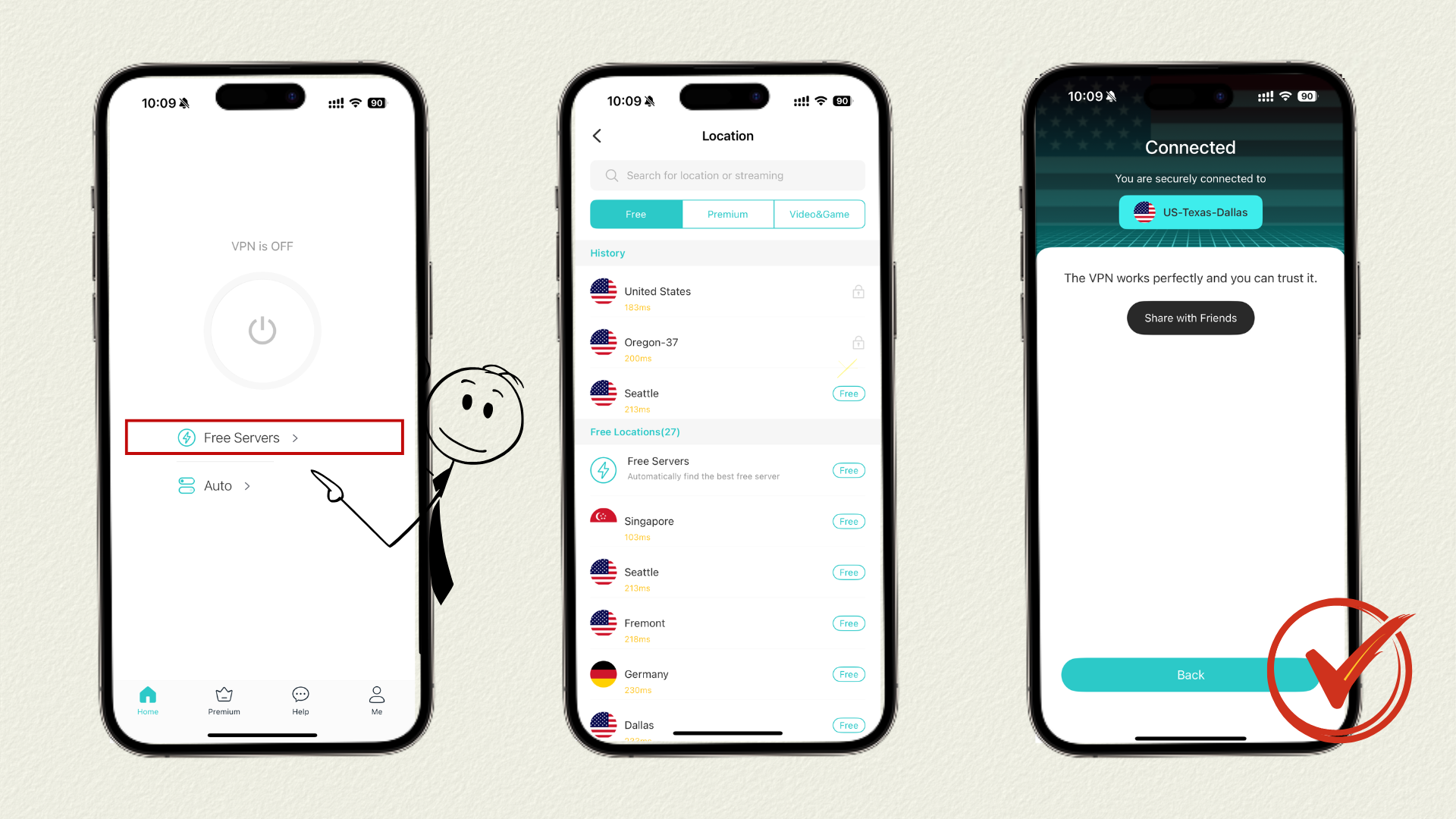
Prós e Contras
Prós
Contras
Caminho 2. Use o Tor Browser
Se você deseja obter um novo endereço IP público no seu iPhone enquanto minimiza sua pegada online, o Tor Browser também é uma opção sólida.
Ele roteia seu tráfego de internet através de múltiplos nós criptografados, tornando quase impossível para sites de terceiros rastrear seu verdadeiro endereço IP — como usar uma capa de invisibilidade digital. Embora seu propósito principal seja alcançar alta anonimidade, mudar seu endereço IP é um de seus efeitos inerentes.
Como mudar o endereço IP no iPhone via Tor Browser?
Passo 1. Baixe o Tor Browser na App Store do iPhone.
Passo 2. Execute o aplicativo e complete a configuração inicial.
Passo 3. Agora você pode visitar qualquer site dentro do Tor Browser, e seu IP público mudará automaticamente para um novo. (Para verificar a mudança, visite o verificador de IP do X-VPN para ver seu endereço IP atual.)
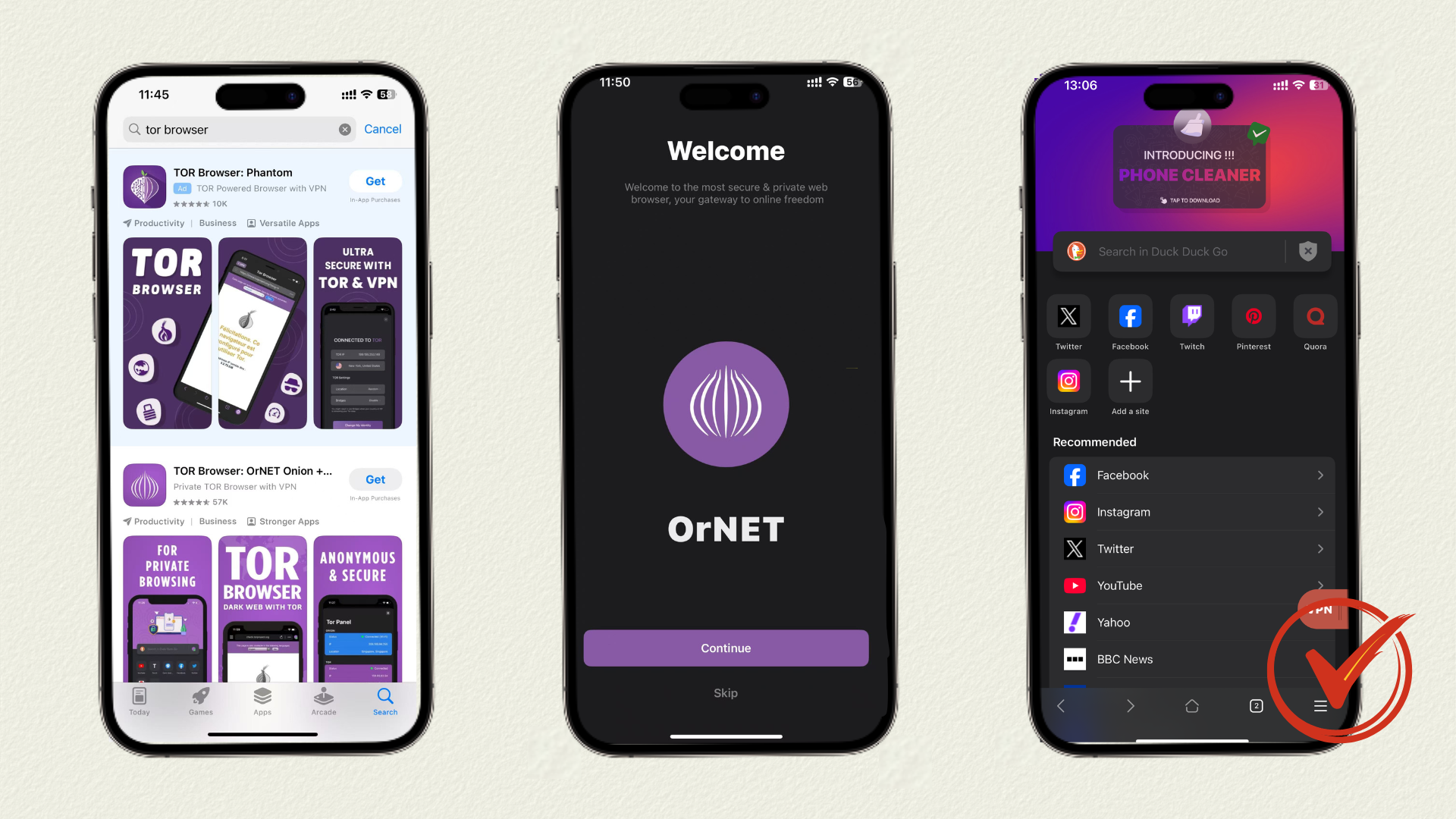
Prós e Contras
Prós
Contras
Caminho 3. Use um Servidor Proxy
Uma maneira comum de mudar seu endereço IP público em um iPhone é usando um servidor proxy. Um proxy atua como um “intermediário” entre você e o site de destino — o site vê o endereço IP do proxy em vez do seu real. No entanto, ao contrário das VPNs, a maioria dos proxies não criptografa seus dados. Isso significa que, embora possa “mudar sua aparência”, não pode “protegê-lo”, ficando aquém em termos de privacidade e segurança.
Como mudar o endereço IP no iPhone via servidor proxy?
Existem normalmente duas maneiras de usar um servidor proxy: uma é obter um endereço e porta de servidor proxy disponíveis e, em seguida, configurá-lo manualmente através das Configurações do iPhone; a outra é usar diretamente uma ferramenta online gratuita como o CroxyProxy.
Abaixo, iremos guiá-lo através dos passos para acessar websites com um novo endereço IP usando o CroxyProxy:
Passo 1. Navegue até https://www.croxyproxy.com/ através do Safari ou de qualquer navegador no seu iPhone.
Passo 2. Digite o endereço do site que deseja visitar no campo de entrada.
Passo 3. Clique em Ir para acessar o site através do servidor proxy.
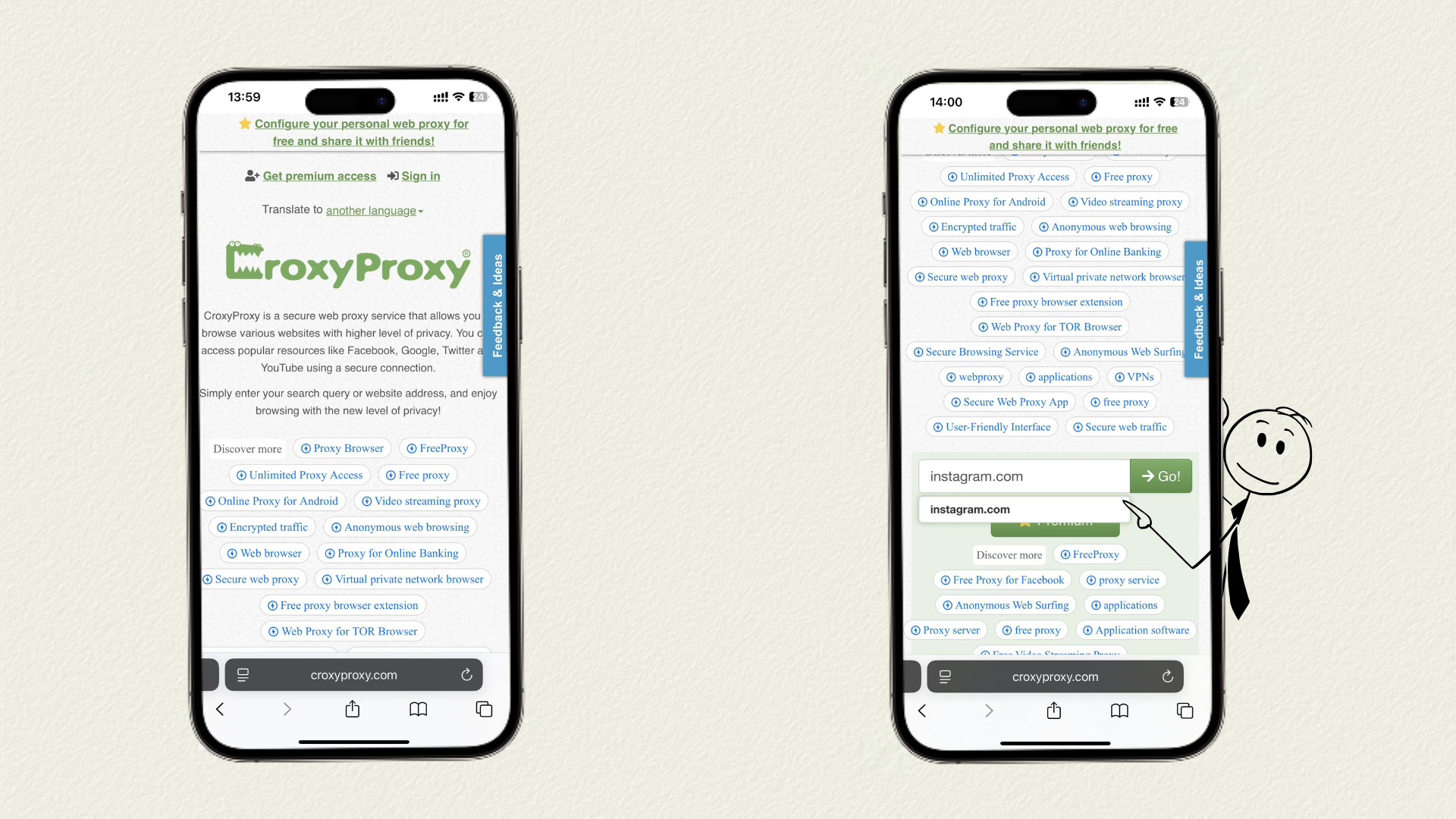
Prós e Contras
Prós
Contras
Caminho 4. Reinicie seu Roteador
Se a sua rede usar um endereço IP dinâmico, o sistema pode atribuir um novo endereço IP público cada vez que o seu roteador se reconectar com o seu ISP. Para iPhones conectados ao Wi-Fi, este método é simples e gratuito.
Como mudar o endereço IP no iPhone reiniciando o roteador?
Passo 1. Desconecte o roteador ou pressione o botão de energia para desligá-lo.
Passo 2. Espere cerca de 10-15 minutos e, em seguida, conecte o roteador novamente. Quanto mais tempo você esperar, maior a chance de seu endereço IP mudar.
Passo 3. Reconecte-se ao Wi-Fi agora. Em seguida, use um verificador de endereço IP para ver se o seu endereço IP mudou.
Prós e Contras
Prós
Contras
A localização do IP é determinada pelo seu ISP. Mesmo após obter um novo IP, ele permanece dentro de um único pool de endereços — a faixa geográfica é essencialmente a mesma. Portanto, se o seu objetivo é proteger a privacidade, reiniciar o seu roteador não será suficiente. Recomendamos o uso de um VPN para criptografar seus dados.
Caminho 5. Use uma Rede Diferente
Mudar para uma rede diferente é a maneira mais direta de obter um novo endereço IP público no seu iPhone.
Como mudar o endereço IP no iPhone usando uma rede diferente?
Passo 1. Desconecte a conexão Wi-Fi atual no seu iPhone.
Passo 2. Selecione uma conexão de rede diferente, como:
- Wi-Fi doméstico ↔ dados móveis
- Wi-Fi doméstico ↔ Wi-Fi público (cafeteria, biblioteca)
- Seu hotspot ↔ o hotspot de um amigo
Prós e Contras
Prós
Contras
Maneira 6. Contate seu ISP
Se você não quiser usar ferramentas adicionais e reiniciar seu roteador ou mudar de rede não lhe der um novo IP público, então você pode precisar entrar em contato com seu ISP. Os ISPs têm a autoridade para atribuir e mudar endereços IP e podem mudar você para um completamente novo.
Como mudar o endereço IP no iPhone entrando em contato com o ISP?
Passo 1. Ligue para o suporte ao cliente do seu ISP.
Passo 2. Explique suas necessidades e siga as instruções do representante de atendimento ao cliente para concluir o processo de substituição.
Prós e Contras
Prós
Contras
Como configurar manualmente um endereço IP privado no iPhone?
Para mudar seu endereço IP privado em um iPhone, você precisa configurá-lo manualmente através das Configurações. Aqui estão os passos detalhados:
Passo 1. Mova para Configurações do iPhone> WLAN e toque no ícone de Detalhes ao lado do nome da Wi-Fi conectada.
Passo 2. Encontre a opção Configurar IP e mude o modo para Manual.
Passo 3. Insira o endereço IP privado que deseja definir, a máscara de sub-rede e o endereço do roteador, e depois salve as configurações.
Passo 4. Agora reconecte-se ao Wi-Fi para aplicar o novo IP local no seu iPhone.
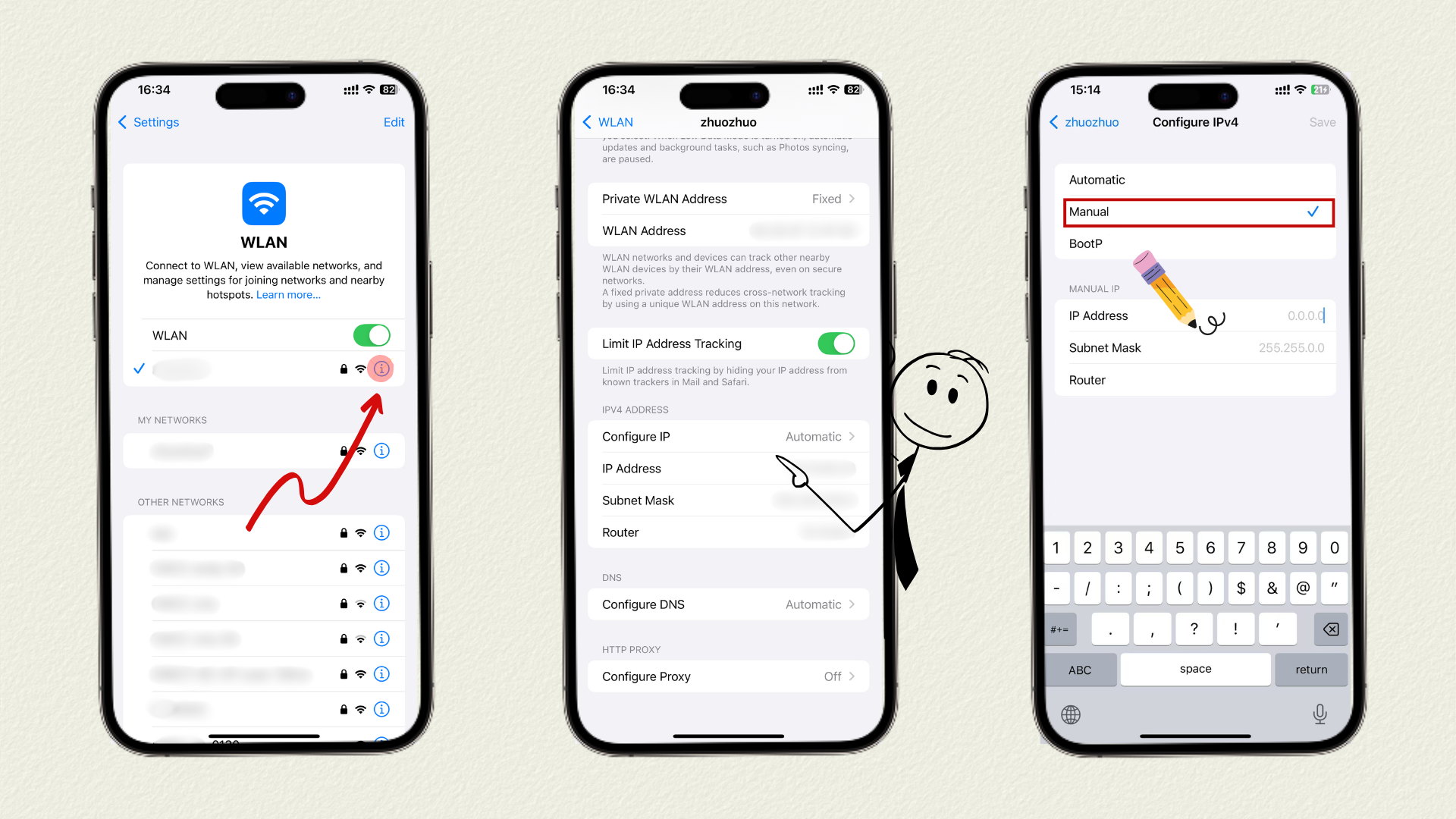
Conclusão
Alterar seu endereço IP em um iPhone — seja através de um VPN, Tor Browser, proxy, reinicialização do roteador, troca de rede, contato com o ISP ou configuração manual de IP privado — pode ser eficaz em várias situações para ajudar na navegação segura, resolver restrições e melhorar sua experiência online. Se você está buscando uma solução segura, rápida e quase com um clique para mudar seu IP público, o X-VPN é a opção mais valiosa a experimentar.
No entanto, não se esqueça de que, embora as VPNs sejam legais na maioria das regiões, é melhor verificar as regulamentações antes de prosseguir para evitar quaisquer riscos.
Perguntas Frequentes
Como mudar o endereço IP no iPhone para outro país?
Para mudar o endereço IP do seu iPhone para outro país, o método mais simples é usar um VPN. Ao se conectar a um servidor VPN, você pode obter instantaneamente um endereço IP da localização desse servidor — por exemplo, usando um servidor dos EUA para acessar plataformas de streaming restritas em sua região.
Como mudar o endereço IP gratuitamente?
Os sete métodos mencionados no artigo — VPN, Tor Browser, proxy, reiniciar seu roteador, mudar de rede, contatar seu ISP e configurar manualmente um IP privado — são todos gratuitos. No entanto, se você deseja equilibrar privacidade, segurança e acesso global de forma contínua, o X-VPN é a opção mais prática. Sua versão gratuita não requer login, oferece dados ilimitados gratuitos, suporta seleção manual de servidores e permite que você mude entre nós em vários países para obter facilmente um novo endereço IP.
É seguro se eu mudar meu endereço IP?
Mudar seu endereço IP não apresenta riscos de segurança inerentes; pelo contrário, usar métodos criptografados como VPNs pode aumentar a proteção da privacidade. No entanto, o uso de VPN pode violar regulamentos em certas regiões, então, por favor, verifique a conformidade antes de usar.
Mudar o IP é ilegal?
A maioria dos países permite que os usuários mudem seus endereços IP, o que não é ilegal em si. No entanto, usar um novo endereço IP para se envolver em atividades ilegais ainda violará a lei.
Um VPN muda meu endereço IP?
Sim, uma VPN pode mudar seu endereço IP. Ela irá criptografar seu tráfego online e, em seguida, redirecioná-lo através de um servidor remoto. Assim, o que o mundo exterior vê é o endereço IP do servidor, não o seu original.
Qual é a maneira mais fácil de mudar meu IP no iPhone?
A solução mais simples é mudar de rede — por exemplo, mudar de Wi-Fi para dados móveis ou conectar-se a uma rede Wi-Fi diferente. No entanto, o novo endereço IP que você obtém geralmente ainda revela sua localização real. Para proteger sua privacidade ou acessar conteúdo restrito, uma VPN é uma opção mais adequada.